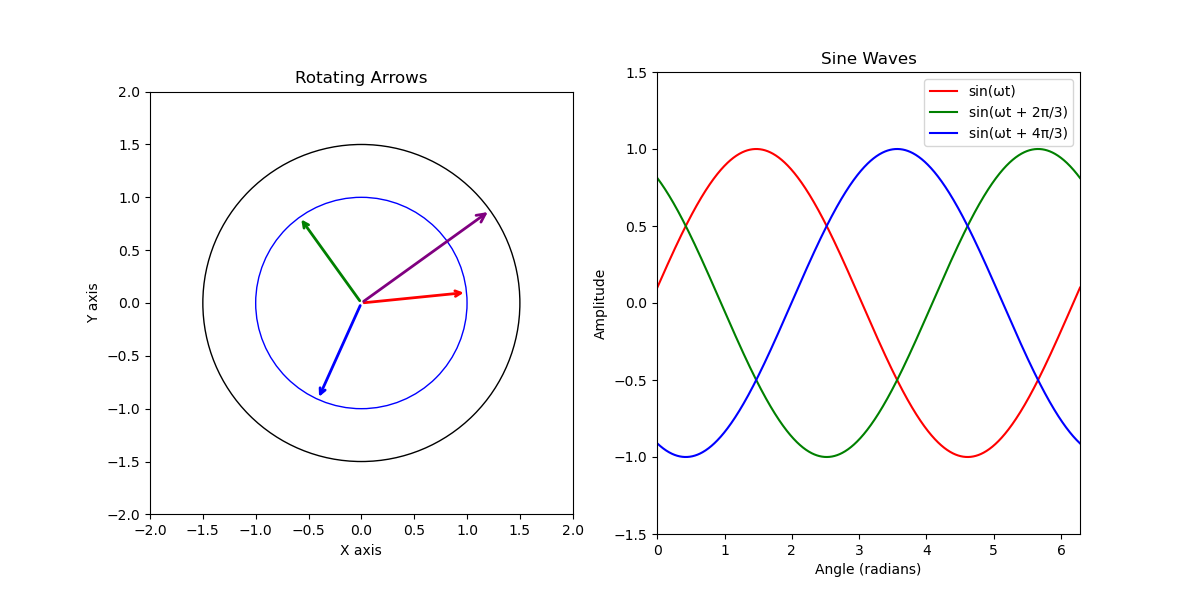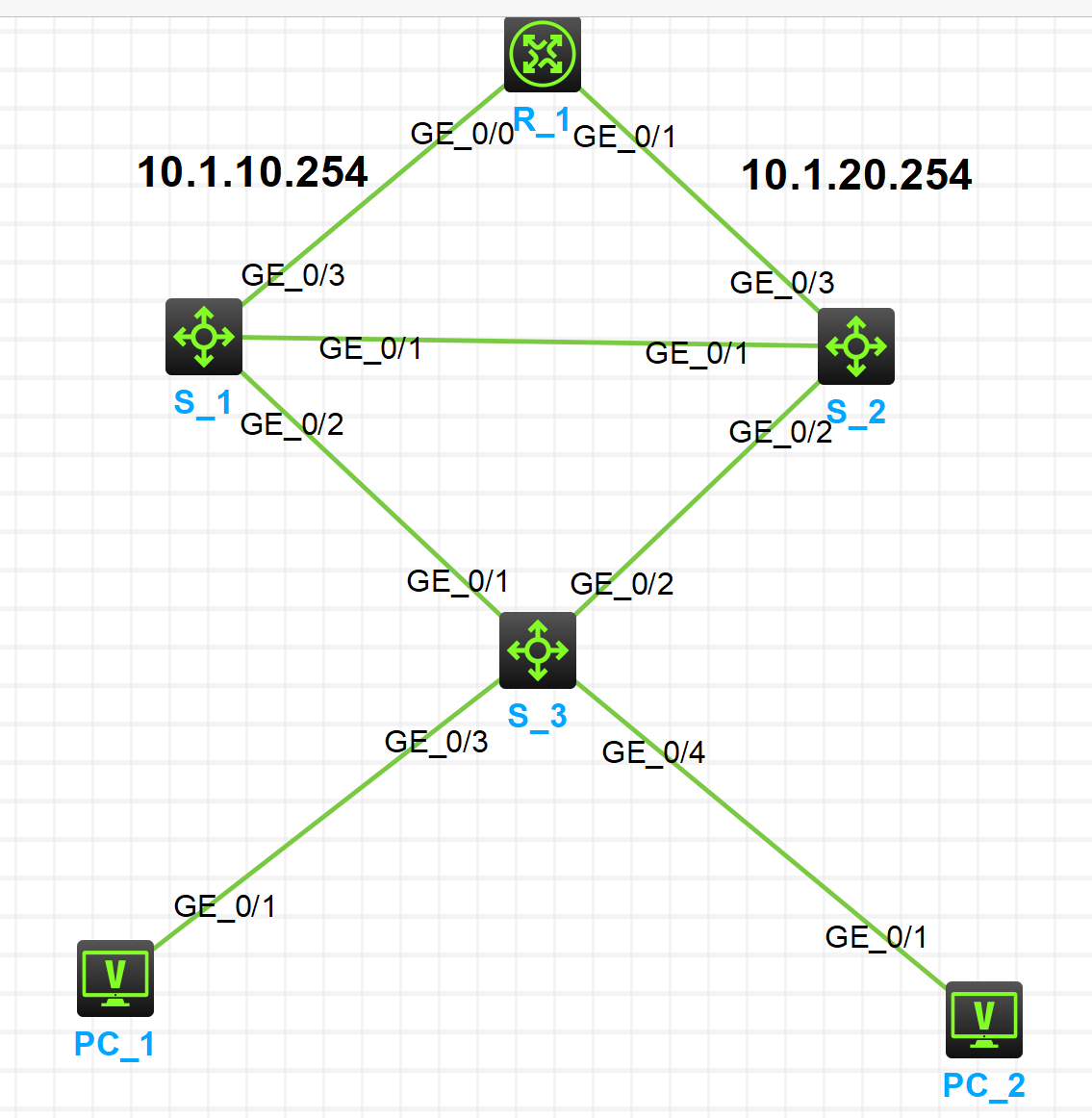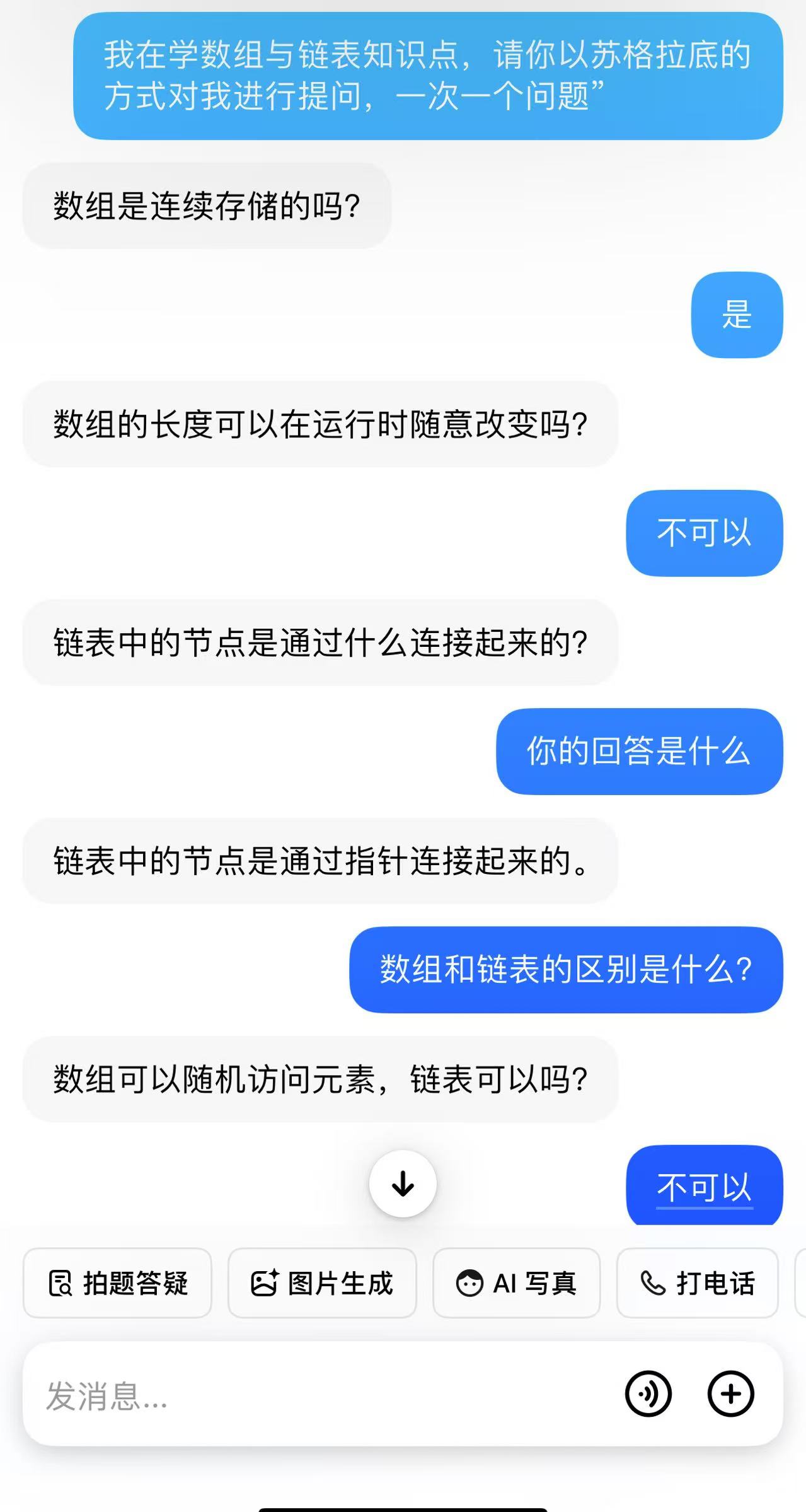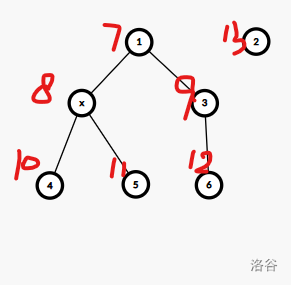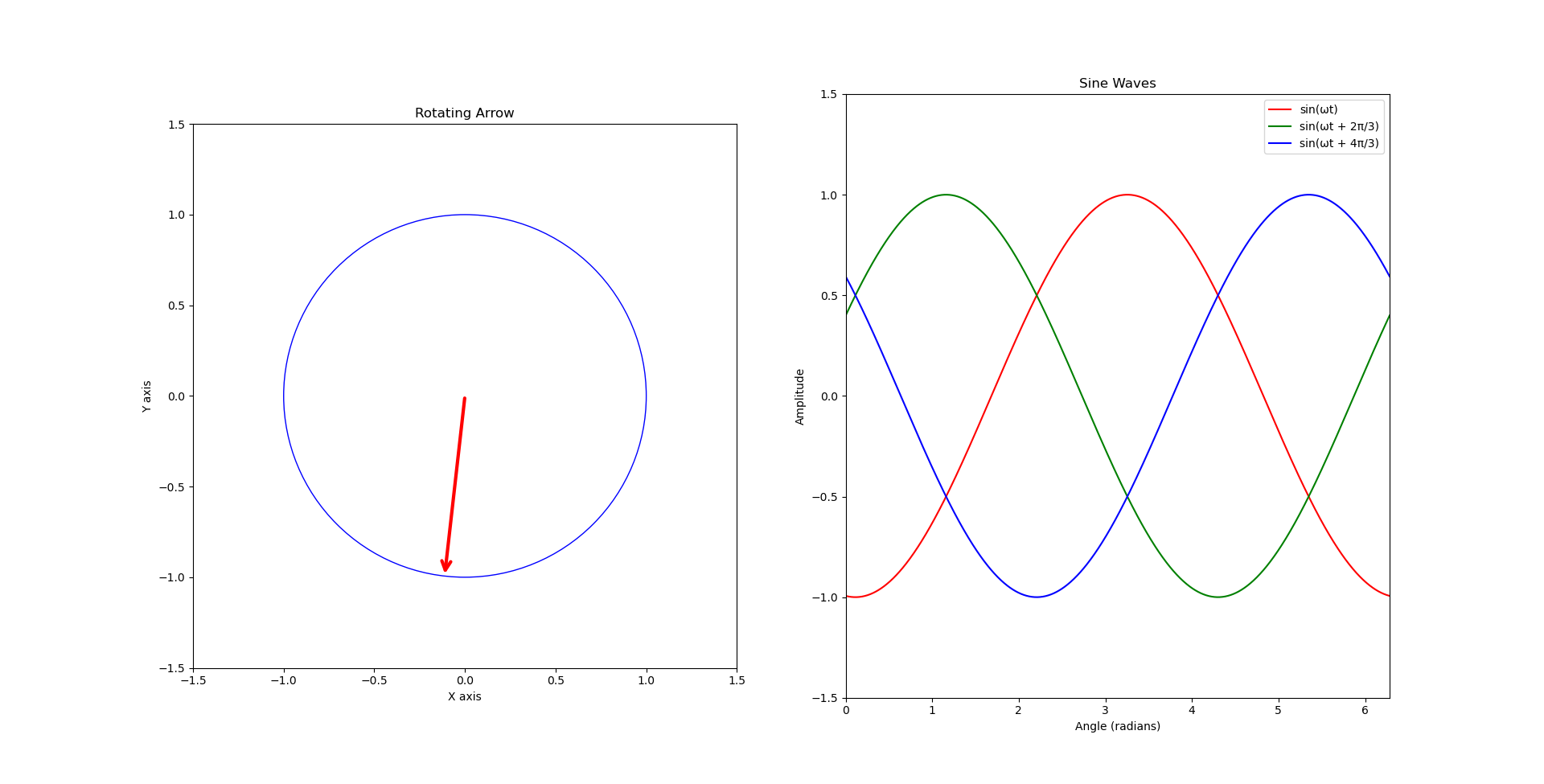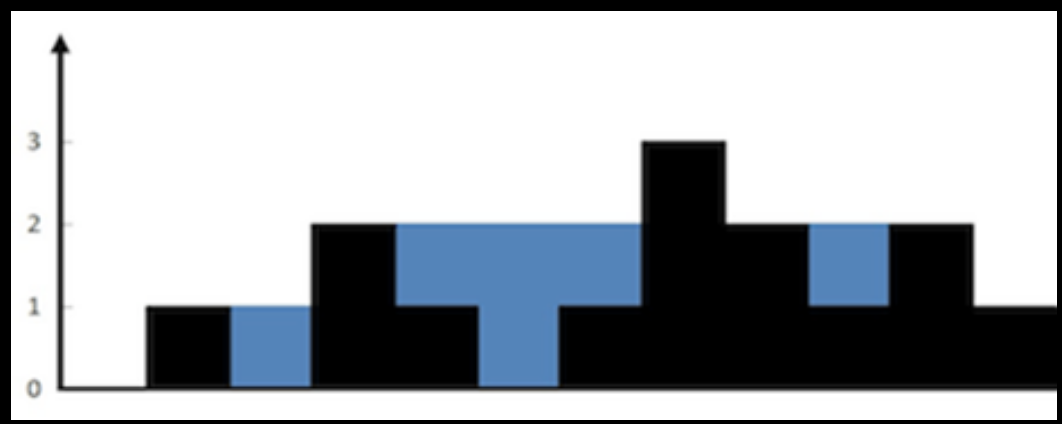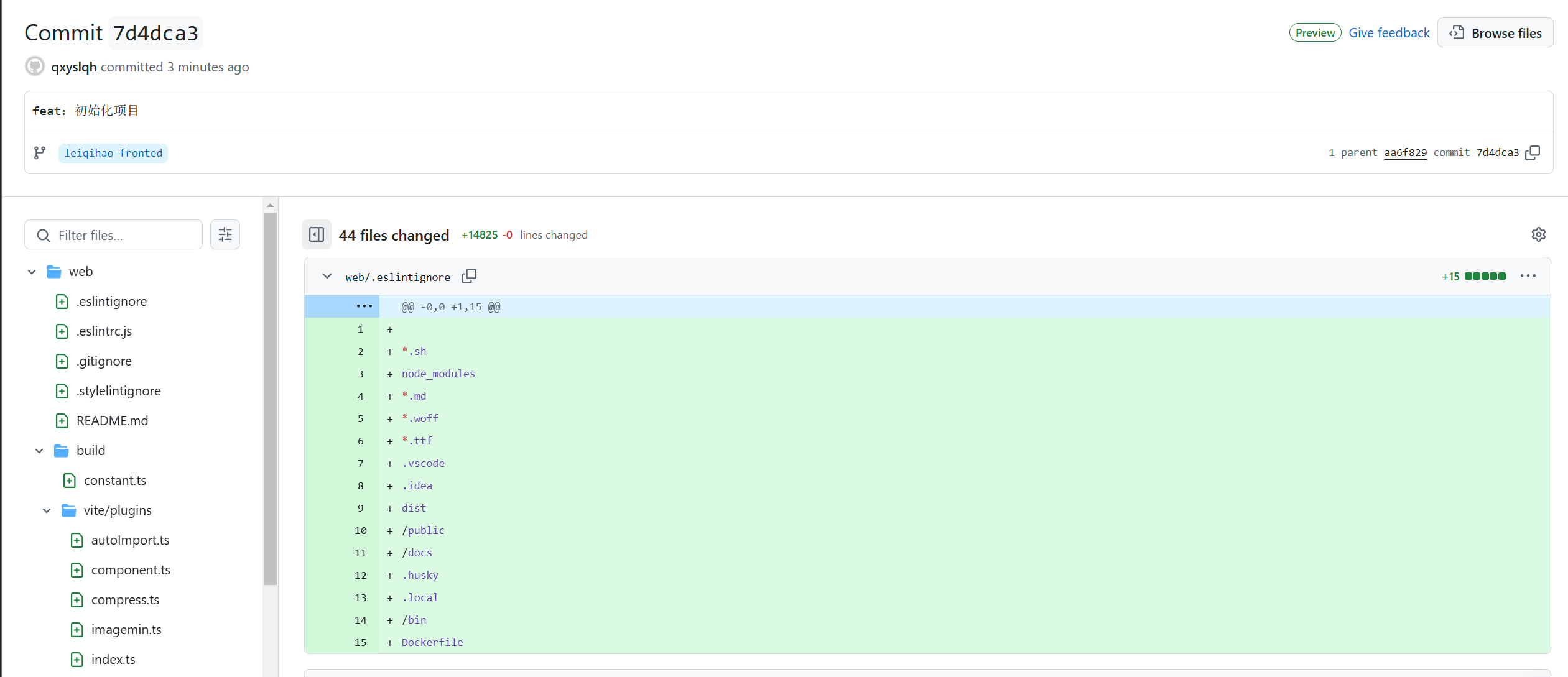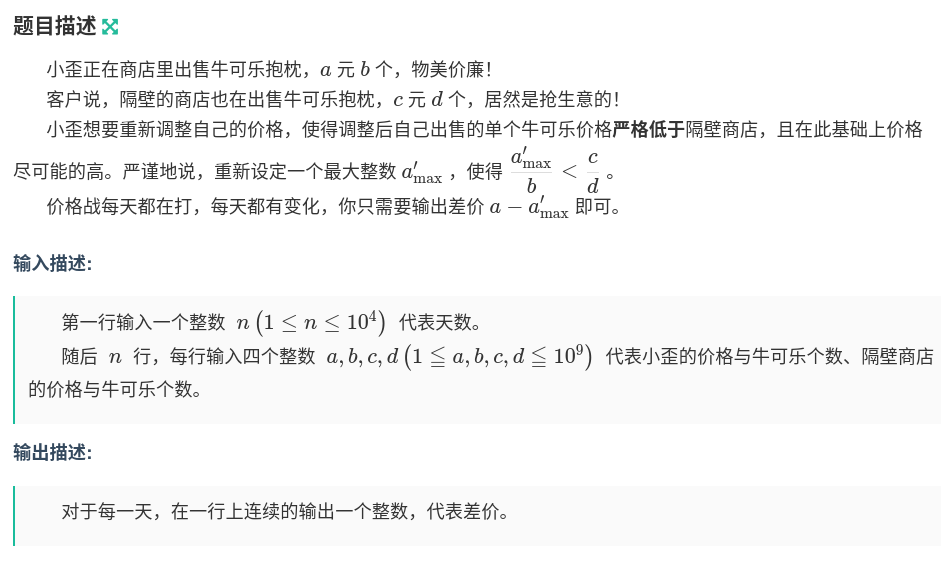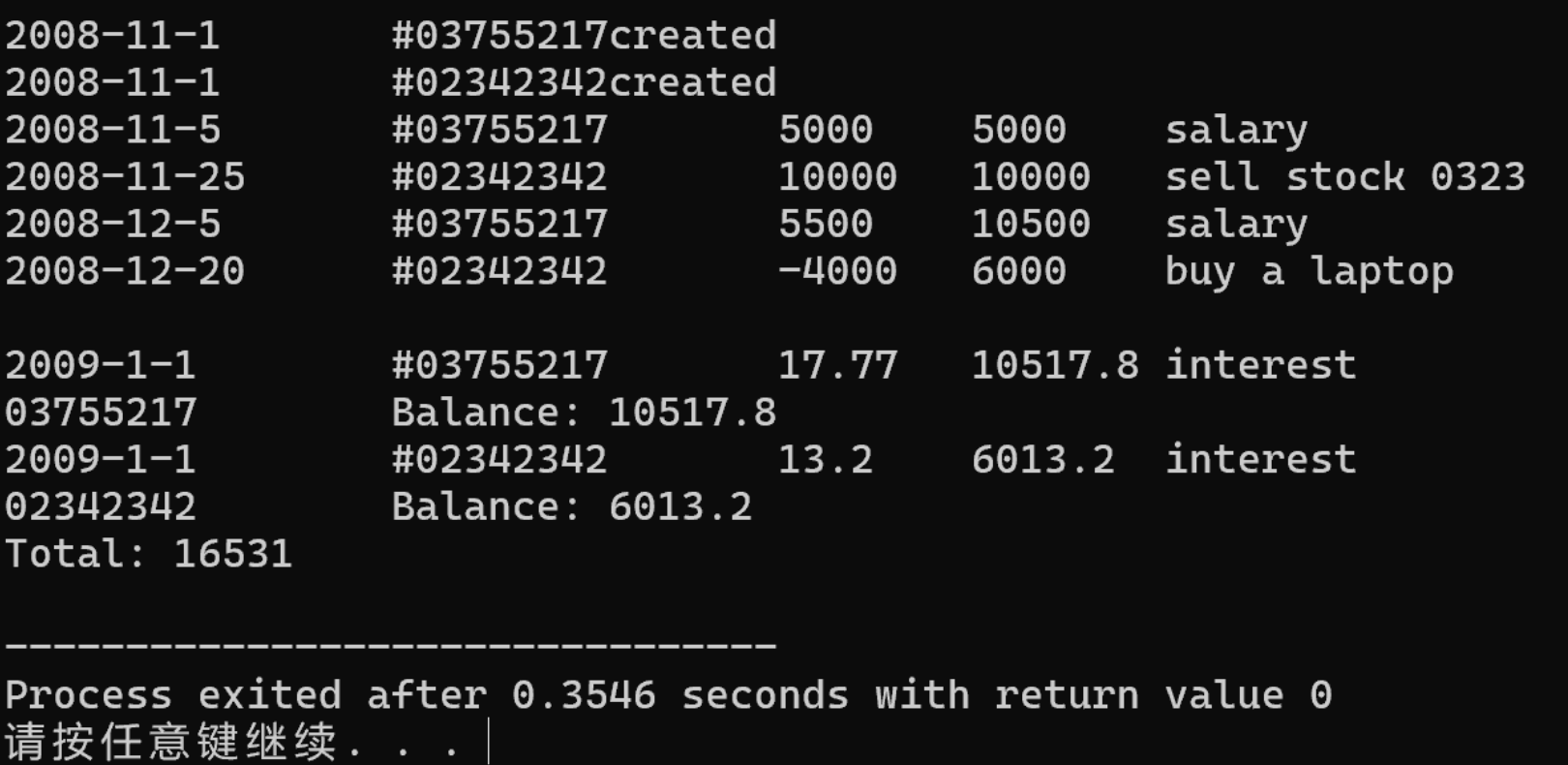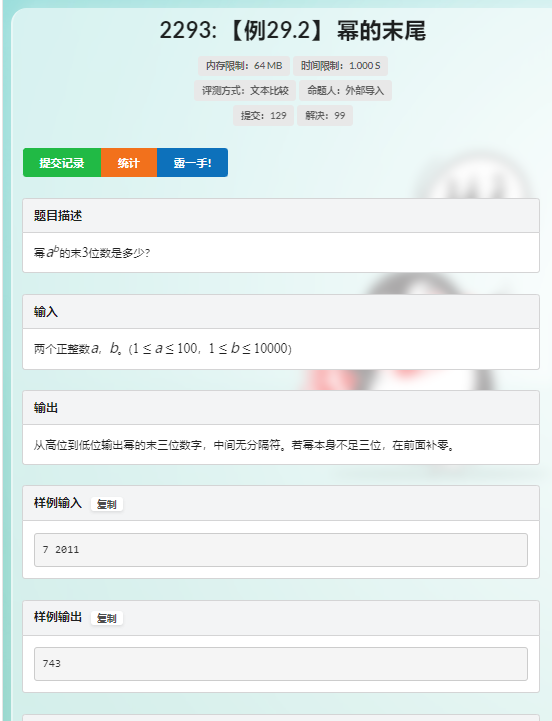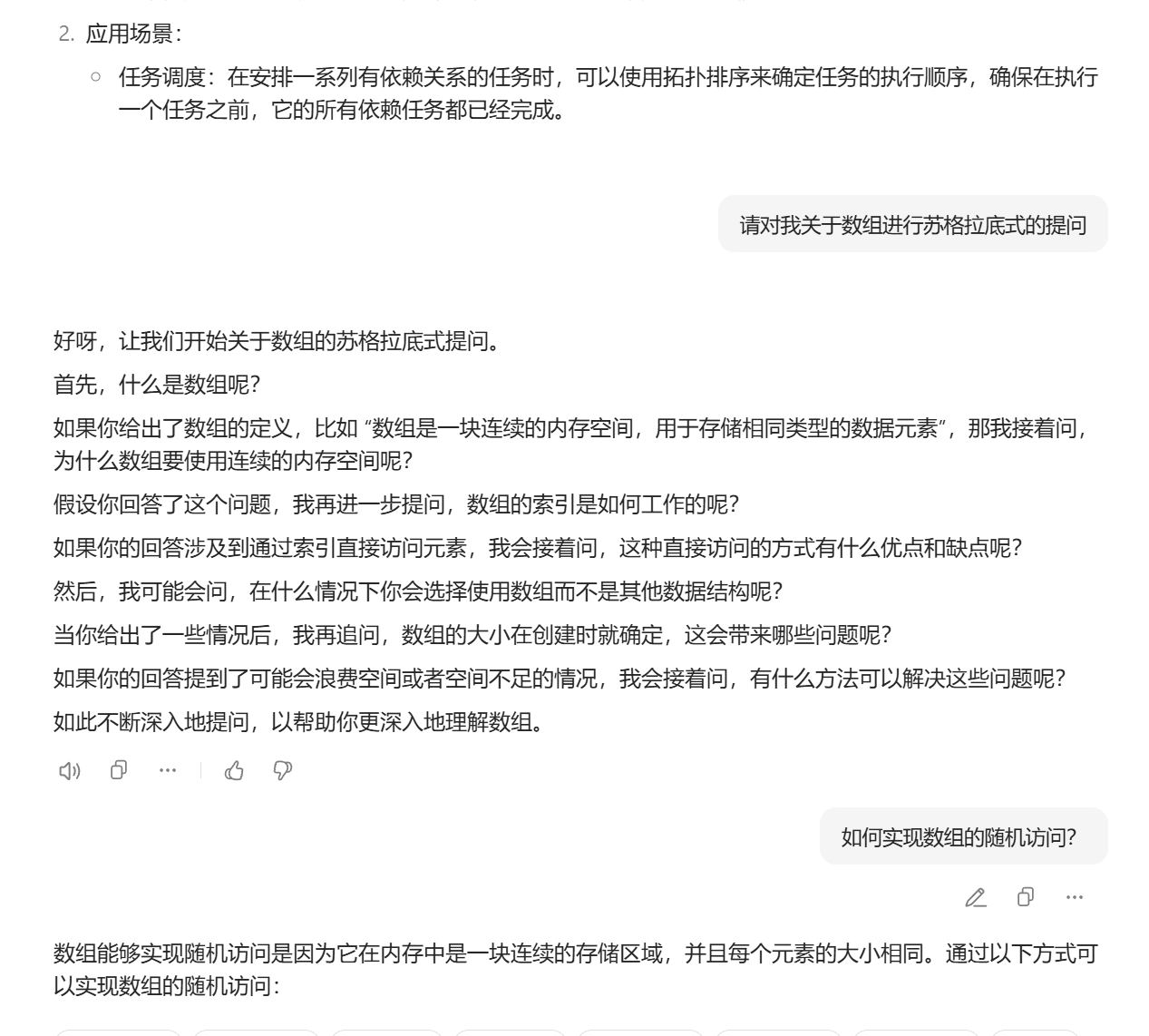一、方式
调试代码两种方式:
- 在VS code中调试
- 在浏览器中调试
二、调试一:VS Code中
- Chrome浏览器
- 打开VS Code中的插件下载Debugger for Chrome/JavaScript Debugger
- 打开Cocos Creator点击菜单中的开发者选项 选择Visual Studio Code 工作流 -> 添加Chrome debug配置,
- 此时VS Code中我们的代码目录中会出现一个.vscode文件夹,其中会创建一个launch.json其中配置的就是运行的浏览器
- 打开VS Code菜单中的终端(Terminal)-> 运行任务(Run Task)-》选择Cocos Creator compiler
- 此时VS Code我们的代码目录中.vscode文件夹,会创建一个tasks.json其中配置的就是Cocos Creator编译信息
- 打开需要调试的脚本文件,打上断点,F5运行调试
- Edge浏览器-与上面大部分相似
- 打开VS Code中的插件下载Microsoft Edge Tools for VS Code
- 打开Cocos Creator点击菜单中的开发者选项 选择Visual Studio Code 工作流 -> 添加Chrome debug配置
- 此时VS Code中我们的代码目录中会出现一个.vscode文件夹,其中会创建一个launch.json其中配置的就是运行的浏览器
-

-

-

-

-

- 记得保存
- 打开VS Code菜单中的终端(Terminal)-> 运行任务(Run Task)-》选择Cocos Creator compiler
- 此时VS Code我们的代码目录中.vscode文件夹,会创建一个tasks.json其中配置的就是Cocos Creator编译信息
- 打开需要调试的脚本文件,打上断点,F5运行调试
-
三、调试二:浏览器中(无论什么浏览器)
- 不需要VS Code安装任何东西,调试放到了浏览器端
- 开启默认浏览器的开发者工具,一般按F12这个键就可以出来了
- 知道你要调试的脚本名称例如:Bg
- 运行你的游戏,在打开的浏览器中按F12打开开发者工具,选择source(源代码)这个下,按下Ctrl+P搜索你的脚本名称Bg
- 会打开这个脚本文件,直接在里面左边点击断点就可以了。

好了,恭喜你游戏开发者,你的第一步已经实现,愿你创造美好的游戏。